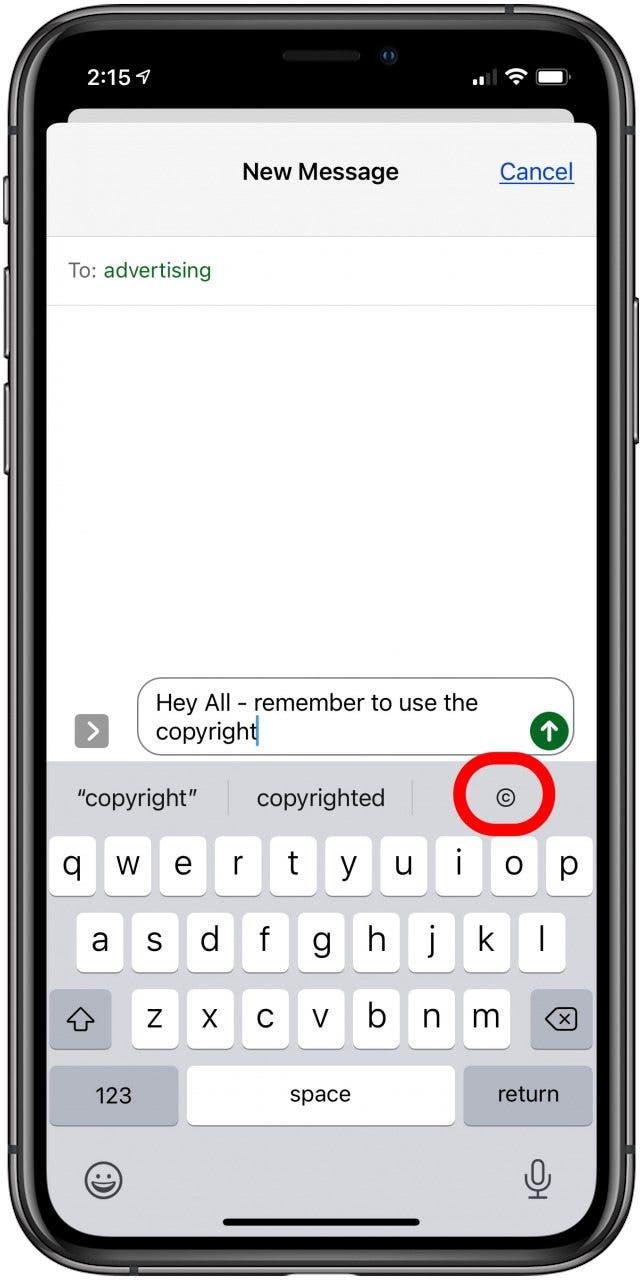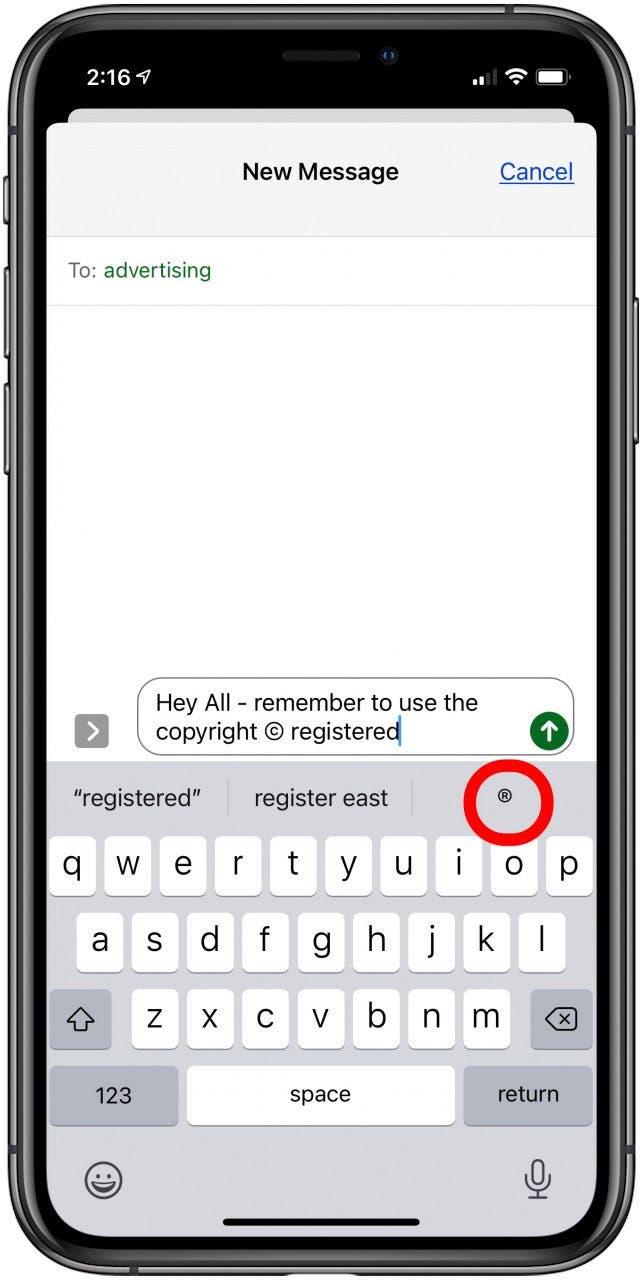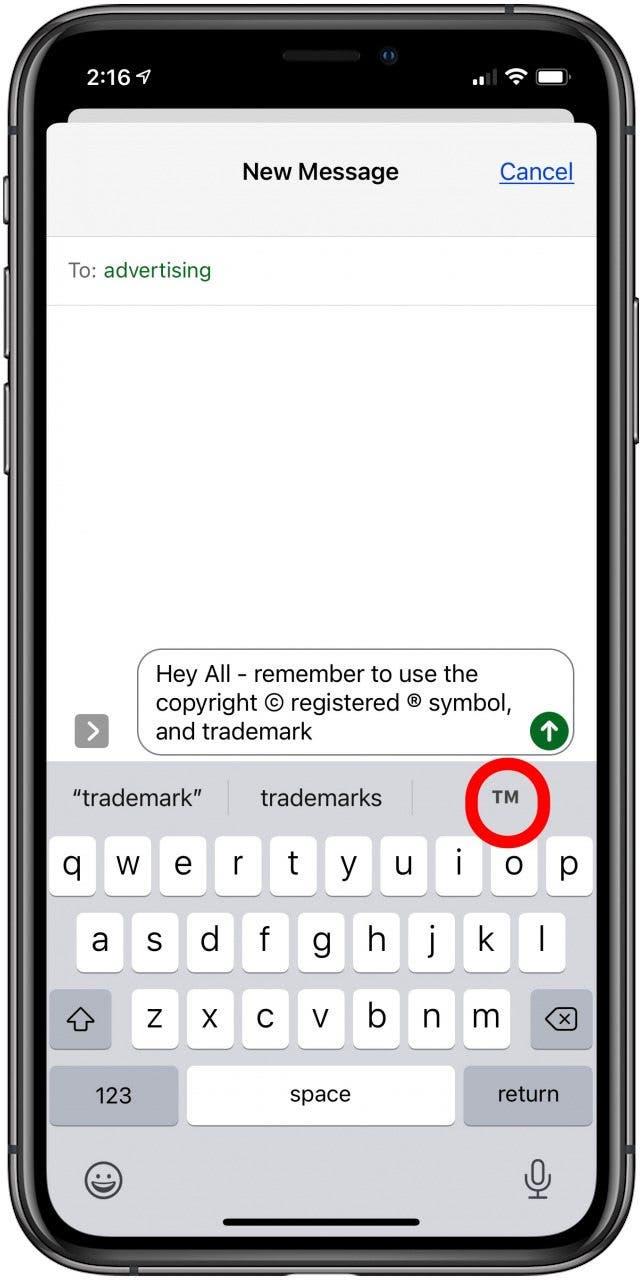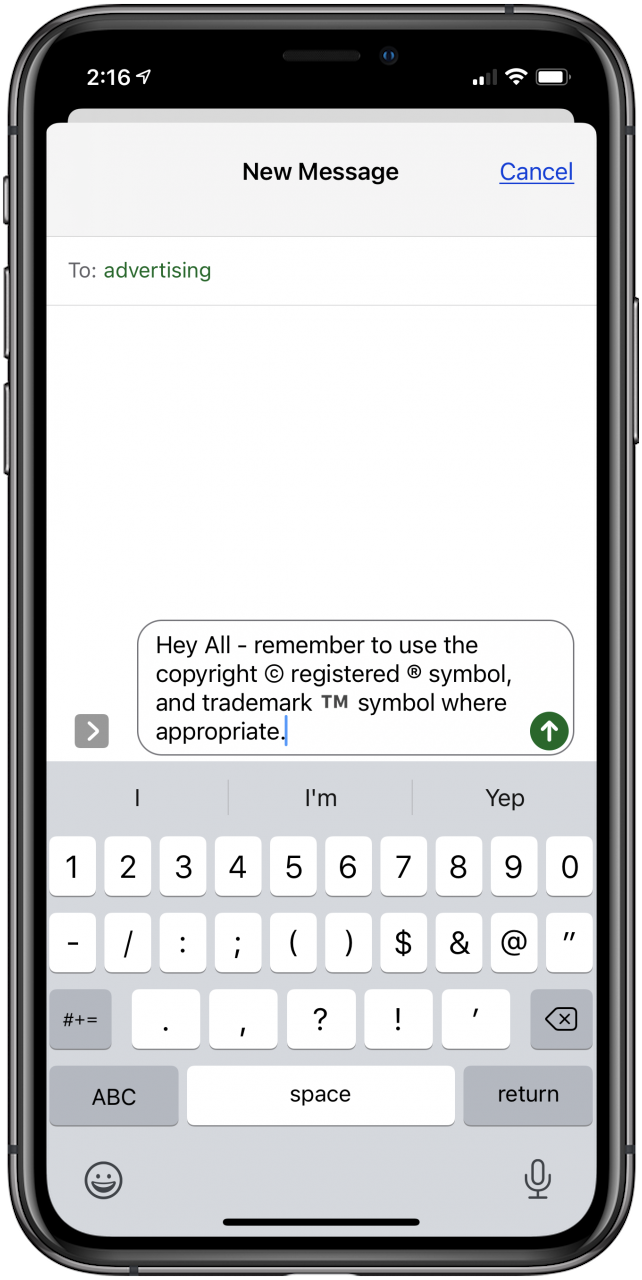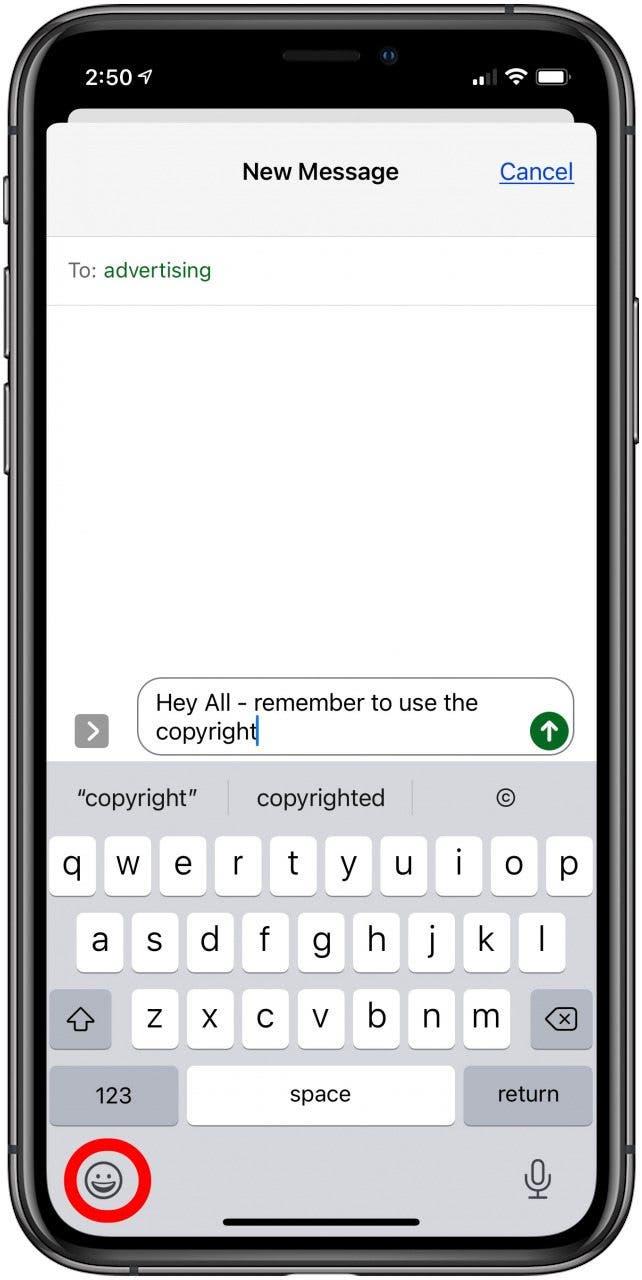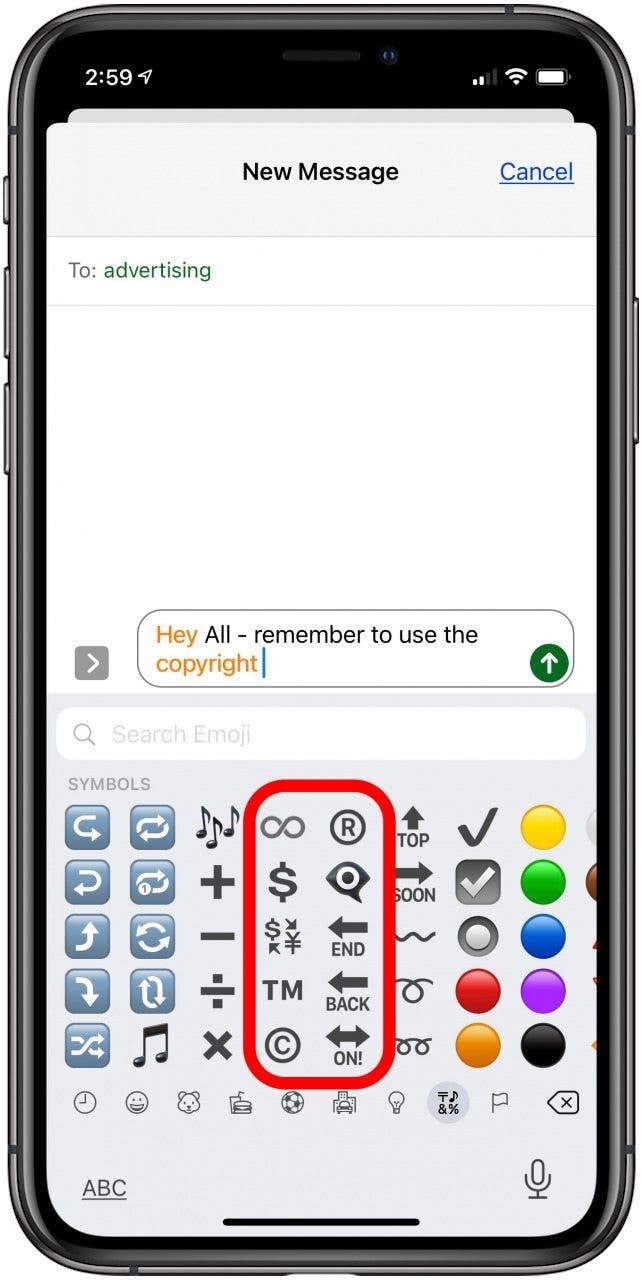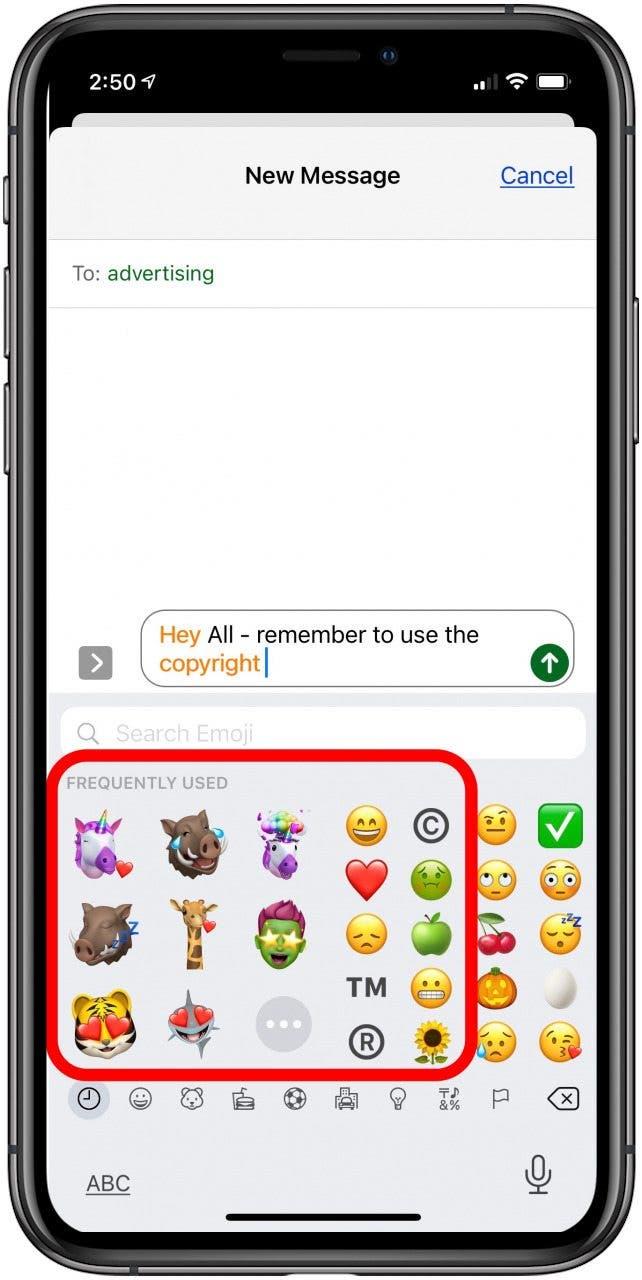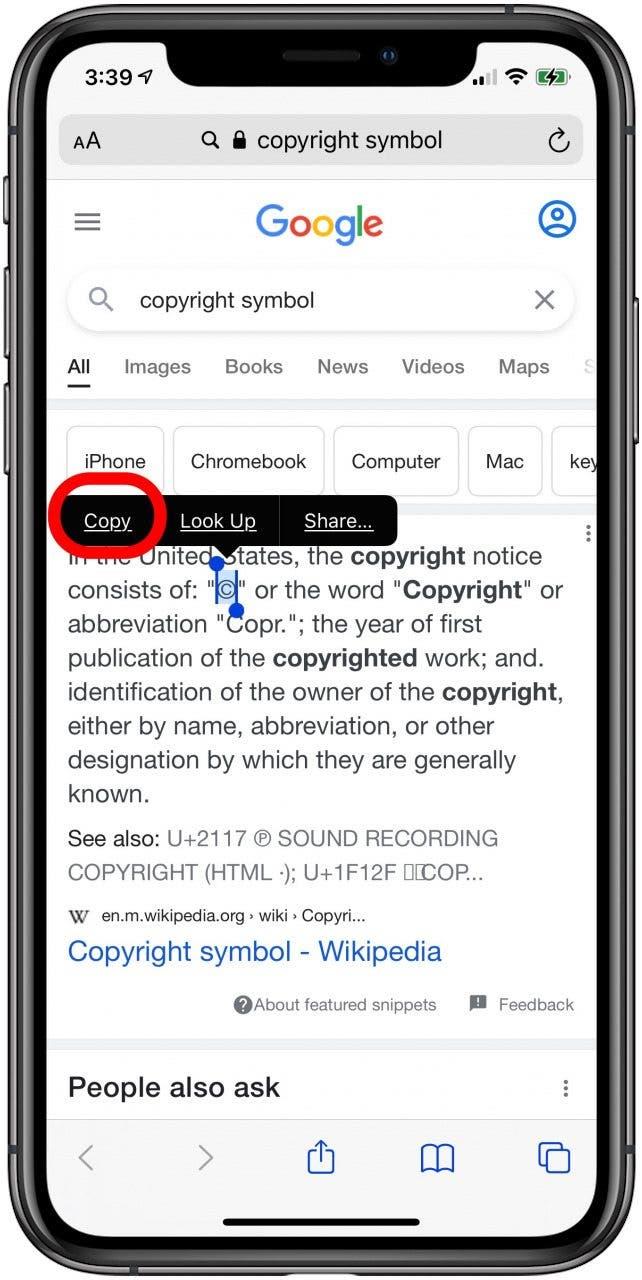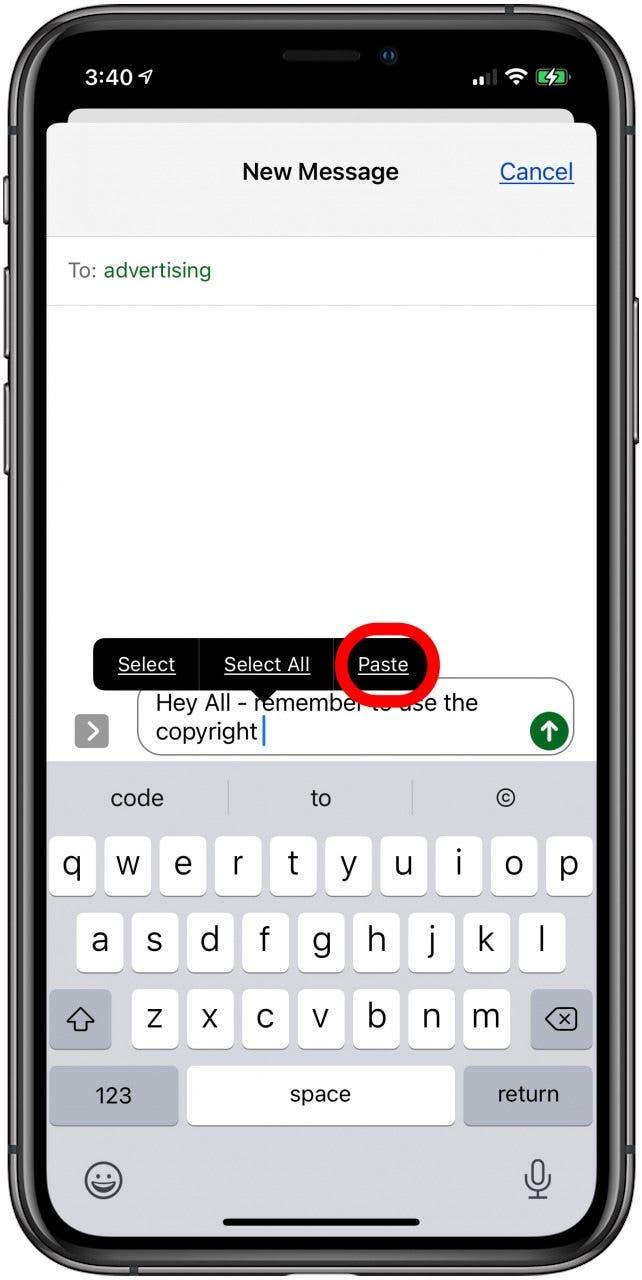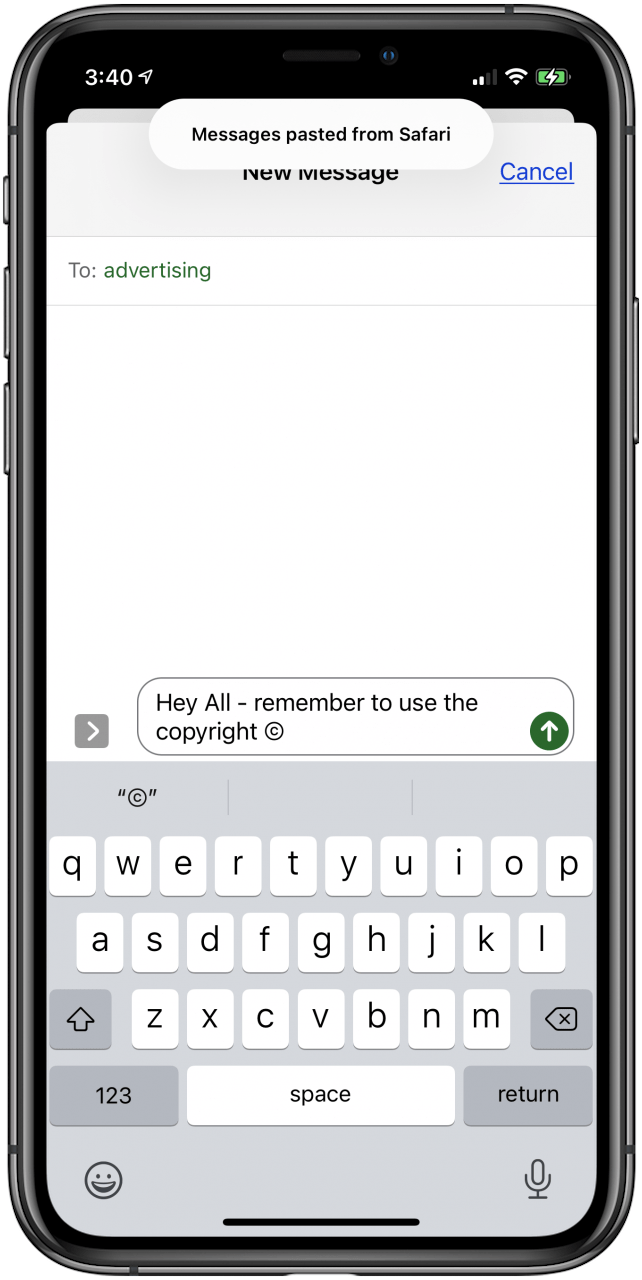iPhoneやiPadで商標マーク、著作権マーク、登録マークを入力する方法をご紹介します。 iPhoneのキーボードでTMシンボル、R丸シンボル、C丸シンボルを入力する方法は3つあり、どれも素早く簡単です。
iPhoneやiPadのキーボードに著作権、商標、登録商標の記号を入力する方法
iPadやiPhoneのキーボードで著作権マーク、商標マーク、登録マークを入力するには、以下の3つの方法があります。 これらのヒントを使用する前に、iPhoneの絵文字キーボードと予測入力テキストを有効にしてください。 iPhoneのキーボードに関する詳しいチュートリアルについては、無料の「今日のヒント」をご覧ください。
 iPhoneの隠れた機能を見つけよう1日1分でiPhoneを使いこなすためのヒント(スクリーンショットとわかりやすい説明付き)を毎日お届けします。
iPhoneの隠れた機能を見つけよう1日1分でiPhoneを使いこなすためのヒント(スクリーンショットとわかりやすい説明付き)を毎日お届けします。
予測入力でTM記号、Rサークル、Cサークルのキーボード記号を入力する方法
Appleの予測キーボード機能は、iPhoneで商標記号を入力する最も簡単な方法です。 iPhoneまたはiPadのキーボードで入力できるアプリを開いてください:
- Copyrightと入力すると、QuickTypeのオプションにCの丸のマークが表示されます。 Copyrightと入力すると、QuickTypeのオプションにCの丸いマークが表示されます。これをタップしてCopyrightという単語を置き換えるか、スペースを入力してからCの丸をタップして両方を表示させます。

- registered」と入力すると、QuickTypeオプションにRの丸いシンボルが表示されます。 これをタップしてregisteredの代わりにするか、スペースを入力し、R circleをタップして両方を表示します。

- 商標と入力すると、QuickTypeオプションにTMの丸いシンボルが表示されます。 これをタップして商標の代わりにするか、スペースを入力し、TMをタップして両方を表示します。

- これらの記号は、メッセージ内で何度でも入力できます。

絵文字キーボードで商標マーク、登録マーク、著作権マークを入力する方法
キーボードを使用するアプリケーションでメッセージを入力します。 この例では、メッセージを使用しています。 次へ
- 商標、著作権、登録商標のシンボルを使用する準備ができたら、画面の左下にあるスマイルのアイコンをタップします。

- 次に、絵文字メニューの右側を見て、音符とパーセント記号のある「記号」オプションをタップします。

- Rマーク、Cマーク、TMマークのいずれかをタップします。
- これらの記号を頻繁に使用すると、よく使う絵文字メニューに表示されるようになります。

コピー&ペーストで著作権マーク、商標マーク、登録商標マークを入力する方法
著作権やその他のキーボードの記号を作るのに、第3の方法はおそらく必要ないでしょうが、必要であれば、iPhone上の記号をコピー&ペーストすることができます。 そのためには
- 必要な記号を見つけ、メニューが表示されるまでタッチしたままにして、「コピー」をタップします。

- 本文中の記号を挿入したい部分をタッチしたまま、「貼り付け」をタップします。

- 記号がテキストに挿入されます。